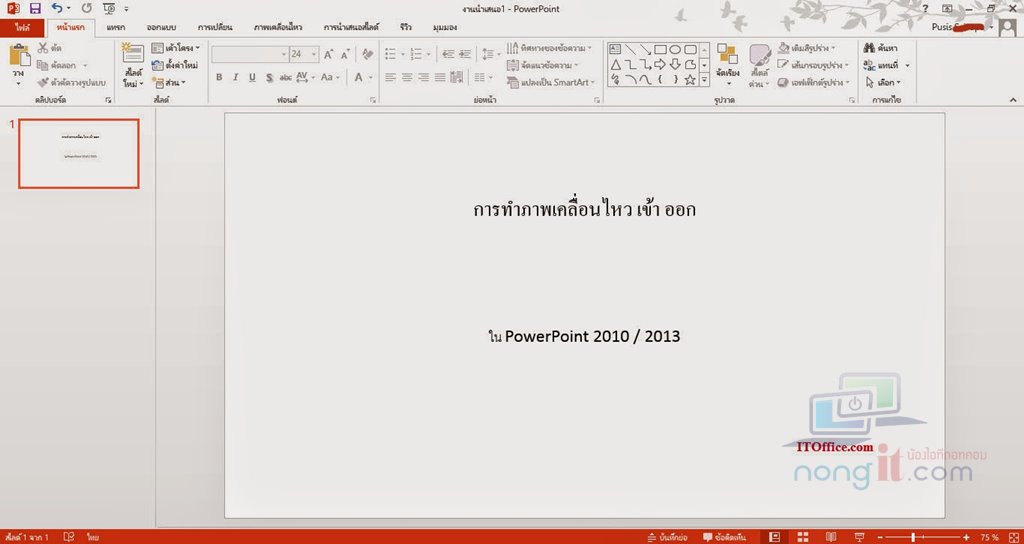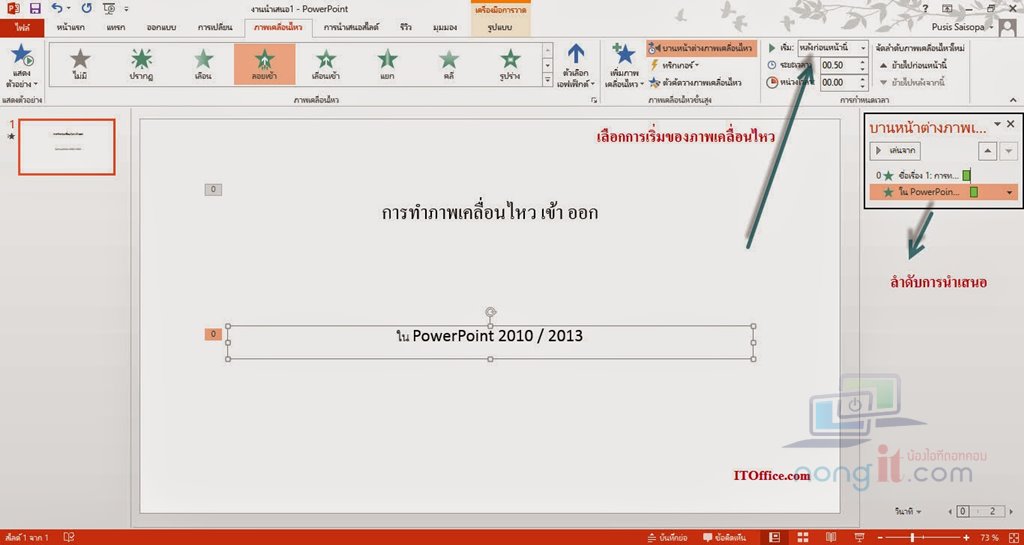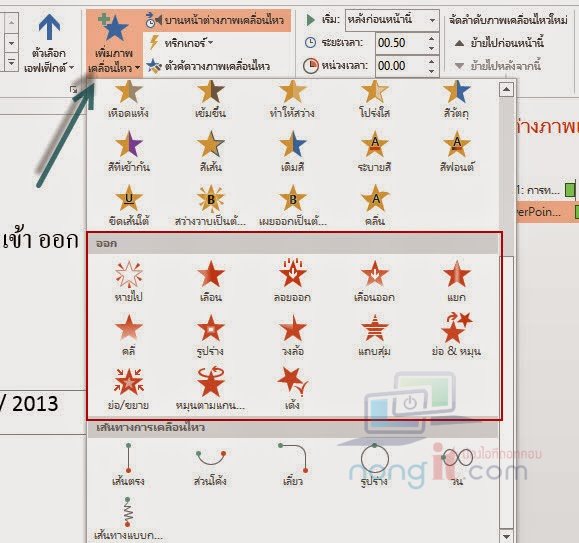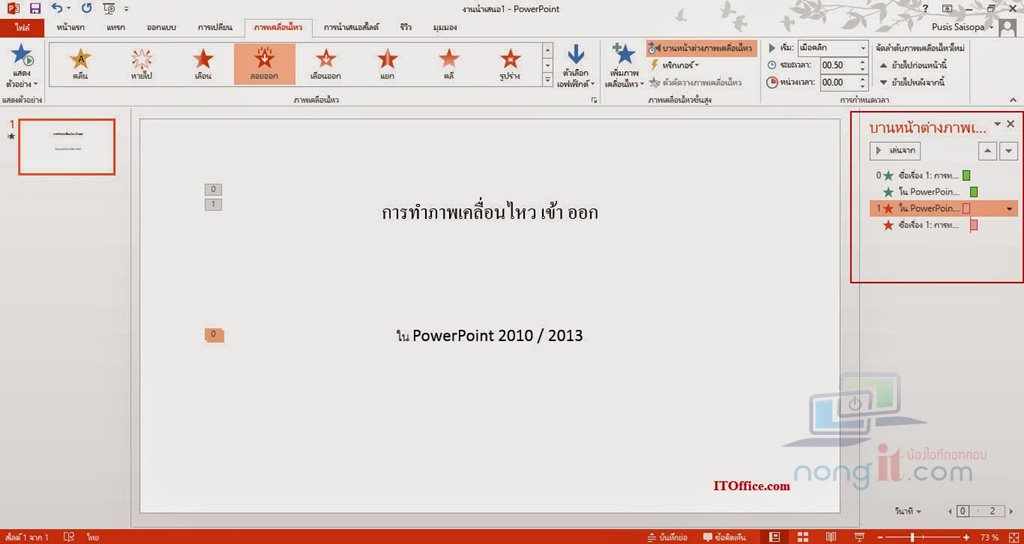วันนี้มีวิธีภาพเคลื่อนไหวใน PowerPoint 2010 / 2013 มาฝากครับ โดยเป็นการทำแบบ ให้ภาพเคลื่อนไหว เข้า และก่อนเปลี่ยนหน้าก็จะเป็นภาพ เคลื่อนไหว ออก ซึ่งโดยส่วนมากการทำสไลด์ใน PowerPoint มักจะทำวัตถุเคลื่อนไหวเข้าเพียงอย่างเดียว และอาจจะมีบางคนที่ยังไม่ทราบว่าสามารถตั้งค่าให้ วัตุถเคลื่อนไหวทั้งเข้าและออกได้
วิธีการทำภาพเคลื่อนไหวเข้าออก PowerPoint
การทำพรีเซ็นเพื่อให้น่าสนใจ ก็จะทำให้ผู้เข้าร่วมสนใจกับพรีเซ็นสเตชั่น ทำให้การนำเสนอเข้าถึงผู้เข้าร่วมได้เพิ่มมากขึ้น เพราะหากพรีเซ็นไม่น่าสนใจก็ทำให้สินค้าหรือสิ่งที่กำลังนำเสนอทำให้ผู้เข้าร่วมไม่ทราบเนื้อหา เรามาเริ่มกันเลยครับ
- เปิด Microsoft PowerPoint ขึ้นมาครับและสร้างงานนำเสนอปล่าว หรือจะใช้แบบธีมก็ได้ครับ
- สร้างข้อความหรือวัตถุตามที่ต้องการ
- เพิ่มภาพเคลื่อนไหว “เข้า” ให้ข้อความหรือวัตถุที่สร้าง ตามต้องการ
- ปรับแต่งการเคลื่อนไหว แล้วก็ได้ภาพเคลื่อนไหวเข้าเรียบร้อยครับ
- ต่อไปคือการทำภาพเคลื่อนไหว ออก เมื่อต้องการเปลี่ยนหน้าการนำเสนอ เริ่มจากคลิกที่ข้อความหรือวัตถุที่ต้องการแล้วคลิก “เพิ่มภาพเคลื่อนไหว” แล้วเลือกในส่วน ภาพเคลื่อนไหว “ออก” และทำการปรับแต่งการเคลื่อนไหว เหมือนข้อ 4.
- เพียงเท่านี้เราก็จะได้ PowerPoint ไปพรีเซ็นแบบสวยๆแล้วครับ